

Si vous utilisez des fonctionnalités d'accessibilité comme VoiceOver sur vos appareils Mac ou iOS, vous pouvez également les utiliser sur votre HomePod.
VoiceOver est une fonctionnalité utile pour les malvoyants qui vous indique à haute voix ce qui se passe sur votre appareil. De plus, vous pouvez le contrôler avec des gestes simples.
Si vous souhaitez configurer cela et commencer à l'utiliser sur votre haut-parleur intelligent Apple, c'est très facile à faire. Voici comment activer et utiliser VoiceOver sur HomePod sur iOS et Mac.
Activer VoiceOver sur HomePod
En utilisant le Accueil sur votre appareil iOS ou Mac, procédez comme suit pour activer VoiceOver.
Sur iPhone et iPad
1) Appuyez longuement sur votre icône HomePod, puis appuyez sur Réglages.
2) Sélectionner Accessibilité.
3) Choisir VolceOver et allume le curseur pour activer la fonction.
4) Appuyez sur la flèche de retour en haut pour revenir aux paramètres de l'appareil et appuyez sur Terminé.
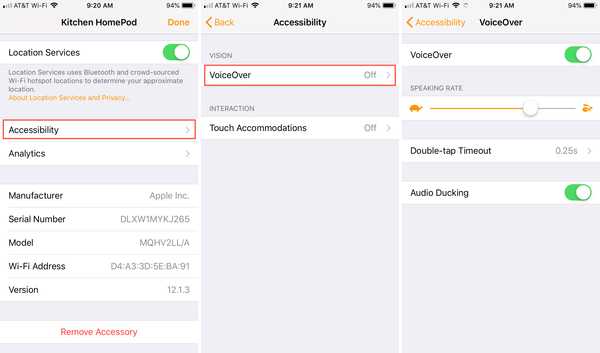
Sur Mac
1) Double-cliquez sur votre icône HomePod et cliquez sur le Bouton Paramètres ou faites un clic droit et choisissez Réglages.
2) Sélectionner Accessibilité.
3) Choisir VolceOver et allume le curseur pour activer la fonction.
4) Cliquez sur la flèche de retour en haut pour revenir aux paramètres de l'appareil et cliquez sur Terminé.
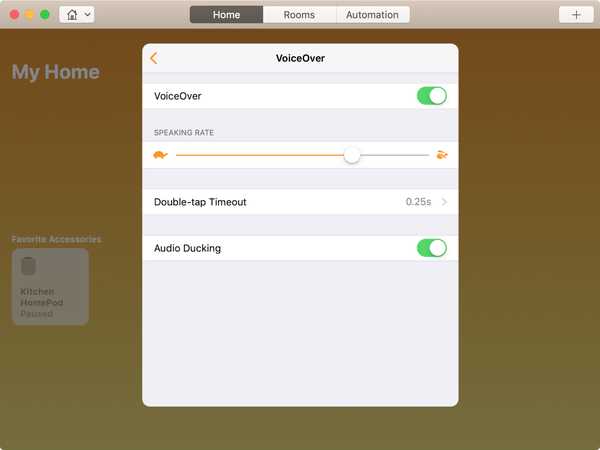
Vous remarquerez à la fois sur les écrans iOS et Mac VoiceOver que vous pouvez régler le taux de parole, le délai d'attente double-tap et le Ducking audio pendant que vous y êtes.
Utiliser les gestes VoiceOver sur HomePod
Une fois que VoiceOver est activé sur votre HomePod, vous pouvez le contrôler avec ces gestes sur le dessus de l'appareil si vous le souhaitez.
- Appuyez ou faites glisser: Siri vous indique le nom du contrôle que vous touchez et le sélectionne.
- Tapez deux fois: Utilisez le contrôle sélectionné.
- Appuyez deux fois et maintenez pour le volume: Réglez le volume tout en maintenant la commande.
- Appuyez deux fois et maintenez pour la lecture / pause: Utilisez Siri.
- Appuyez trois fois: Sauter la chanson en cours de lecture.
- Appuyez quatre fois pour écouter de la musique: Lire la chanson précédente.
Envelopper
Si vous trouvez la fonctionnalité VoiceOver utile sur votre iPhone, iPad ou Mac, alors pourquoi ne pas l'utiliser également sur votre HomePod? Est-ce une fonctionnalité que vous utilisez sur HomePod et si oui, avez-vous des conseils que vous souhaitez partager?











